- Dicas e Truques para Produção de Video
Video Splitter: Como dividir vídeos em partes pequenas [3 maneiras]
Aprenda aqui 3 soluções fáceis para dividir um filme grande em pequenos clipes. Depois disso, você pode fazer upload, transferência ou distribuição suave.
Mar 17, 2025• Soluções Comprovadas
A divisão de um vídeo grande em vários clipes é muito útil para upload, transferência ou distribuição fácil. Muitas pessoas tendem a fazer isso, mas a falta de um software divisor de vídeo adequado .
No Filmora9, a divisão de vídeos em partes menores pode ser feita de diferentes métodos, com base no seu objetivo. Neste artigo, você aprenderá como usar o Video Splitter - Wondershare Filmora9 para dividir qualquer parte de qualquer formato de vídeo com facilidade em três soluções.
- Parte 1: Dividindo vídeos com o Filmora manualmente
- Parte 2: Dividindo vídeos automaticamente com detecção de cena
- Parte 3: Dividindo vídeos Vídeos grandes com a ferramenta Instant Cutter rapidamente
Como dividir um filme grande em várias partes pequenas com o Wondershare Filmora9
O Wondershare Filmora9 é uma ferramenta de edição de vídeo tudo-em-um fácil de usar e poderosa o suficiente para permitir que você divida um filme com precisão na Linha do tempo.
Ajuda a dividir todos os formatos populares disponíveis, incluindo MPG, VOB, MOV, MKV, FLV, DAT, WMV, AVI, DIVX, MP4 etc. Tudo o que você precisa fazer é carregar o arquivo de origem, encontrar a posição correta e clicar em dividir . Em seguida, você pode salvá-lo em todos os formatos populares no computador ou fazer upload diretamente para o YouTube.
Agora faça o download gratuito e siga as etapas fáceis abaixo para dividir seus grandes arquivos de vídeo.
Nota : Você pode dividir com precisão o videoclipe, quadro a quadro, sem perder a qualidade. A detecção de cena também pode ajudá-lo a dividir o clipe automaticamente.
O Filmora9 oferece três maneiras diferentes de dividir imagens de vídeo, o que permite dividir vídeos e manter a qualidade inalterada. Não importa a maneira que você escolher, você sempre pode fazer as coisas. Aqui estão os detalhes:
Parte 1: Divisão manual: Como dividir vídeos no Filmora9 [passo a passo]
Com esse método, você pode dividir vídeos em vários segmentos e cortar partes indesejadas facilmente:
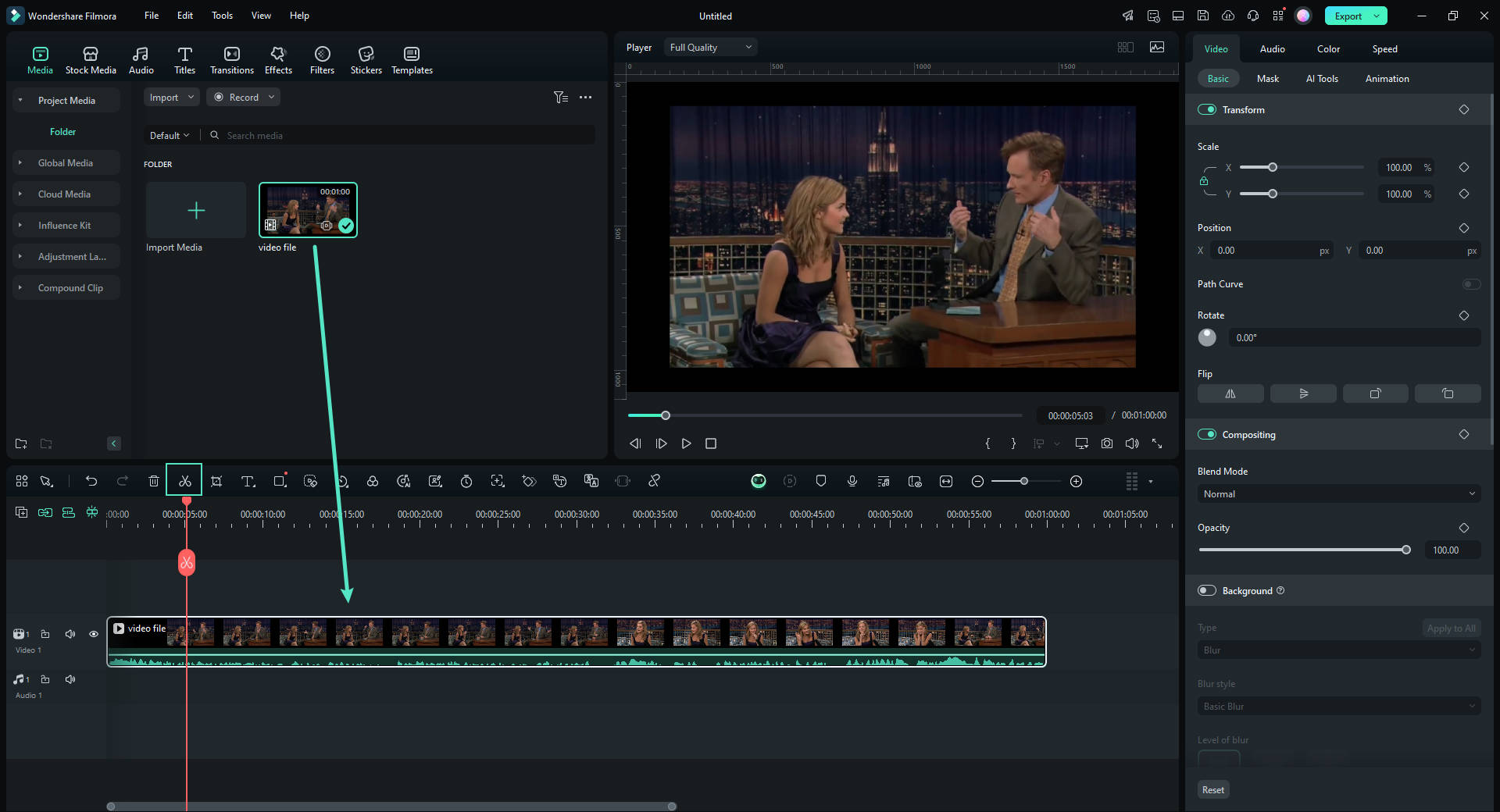
Abaixo está um tutorial em vídeo sobre como usar o botão Dividir para dividir manualmente os vídeos.
- Etapa 1: importe seus arquivos de origem clicando em "Importar" e arraste-os para a linha do tempo do vídeo.
- Etapa 2: arraste e solte o vídeo para a faixa na linha do tempo, selecione o clipe na Linha do tempo e mova o indicador de reprodução para a posição correta onde a primeira seção deve terminar. Em seguida, clique no botão Dividir (ícone de tesoura na barra de ferramentas) para separar o vídeo em duas partes. Repita isso, você dividirá um arquivo de vídeo grande em vários clipes menores.
- Etapa 3 [Opcional]: como o videoclipe é dividido em vários segmentos separados, agora você pode selecionar qualquer clipe e removê-lo clicando no ícone Excluir na barra de ferramentas. Você também pode adicionar efeitos de transição adequados entre os clipes separados e tornar a transição mais suave. Para obter informações detalhadas sobre como adicionar transição aos clipes, consulte o guia do tutorial sobre Como adicionar transição entre cenas / clipes.

- Etapa 4: agora você pode salvar os videoclipes em um formato apropriado. Clique em Exportar e escolha o formato de vídeo de destino na guia Formatos, no lado esquerdo da janela Exportar. Você pode escolher formatos em WMV, MP $, AVI, MOV, FLV, MKV, TS, 3GP, GIF e muito mais. Para salvar outros clipes do filme inteiro, você pode recarregar o arquivo do projeto e exportá-lo separadamente.

Parte 2: Dividindo vídeos automaticamente com detecção de cena
O recurso Detecção de cena é muito útil quando você grava cenas diferentes (como um vídeo de casamento), ele dividirá os vídeos em partes automaticamente com base na mudança de cena. Aqui está a minha situação, eu tenho um vídeo gravado com câmera de ação. No vídeo, há cenas de mergulho, cenas de skate, cenas de pilotagem e cenas de sofrimento. Abaixo estão as etapas sobre como eu uso o recurso Detecção de cena para dividir o vídeo em pedaços.
Para ativar o recurso Detecção de cena, clique com o botão direito do mouse no vídeo na biblioteca de mídia e selecione Detecção de cena para acessar a janela Detecção de cena.
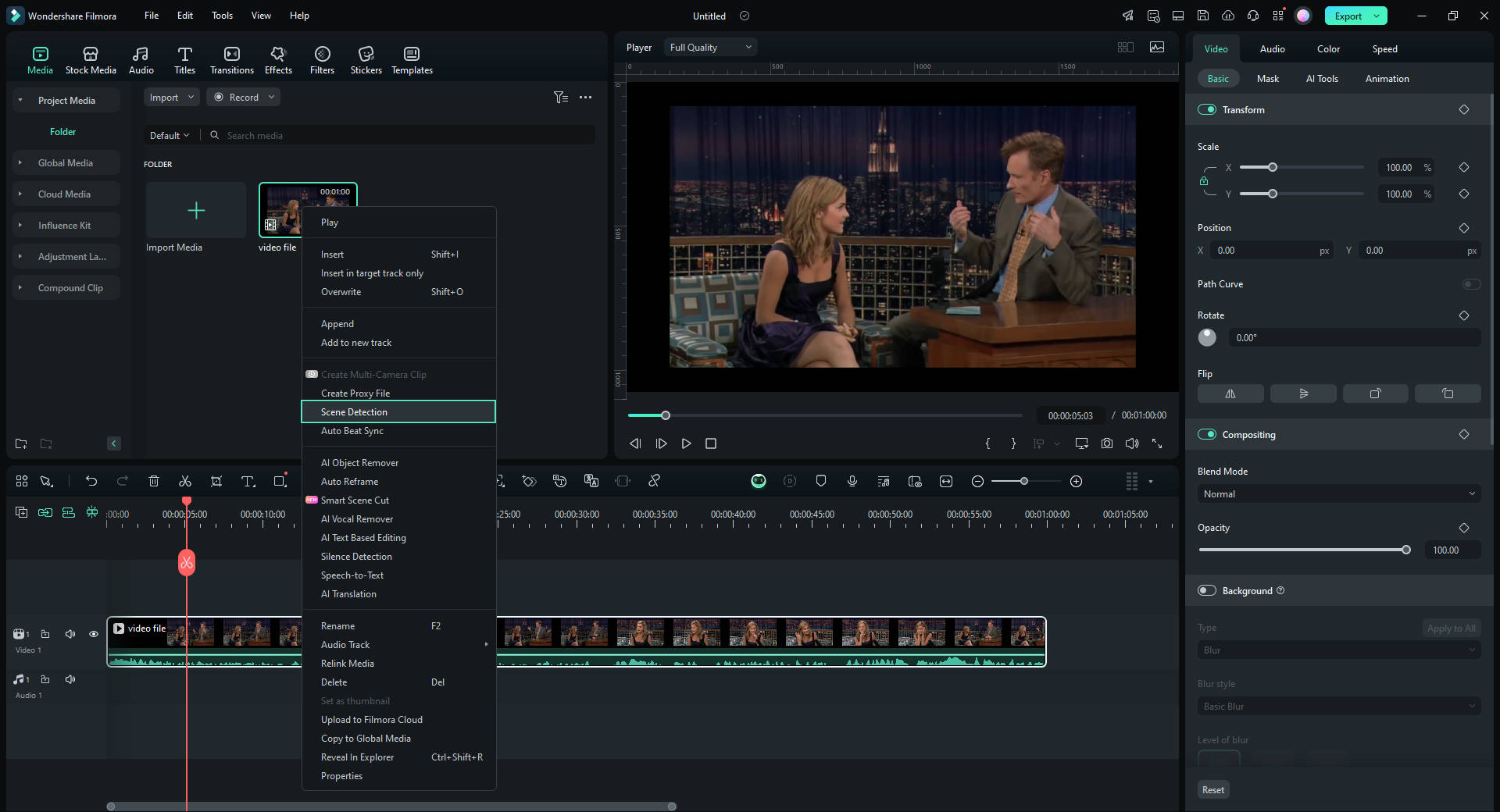
Clique no botão Detectar e o Filmora9 dividirá o vídeo em vários clipes com base nas alterações da cena. Você pode clicar em cada clipe menor para visualizar o resultado antes de adicioná-lo à linha do tempo.
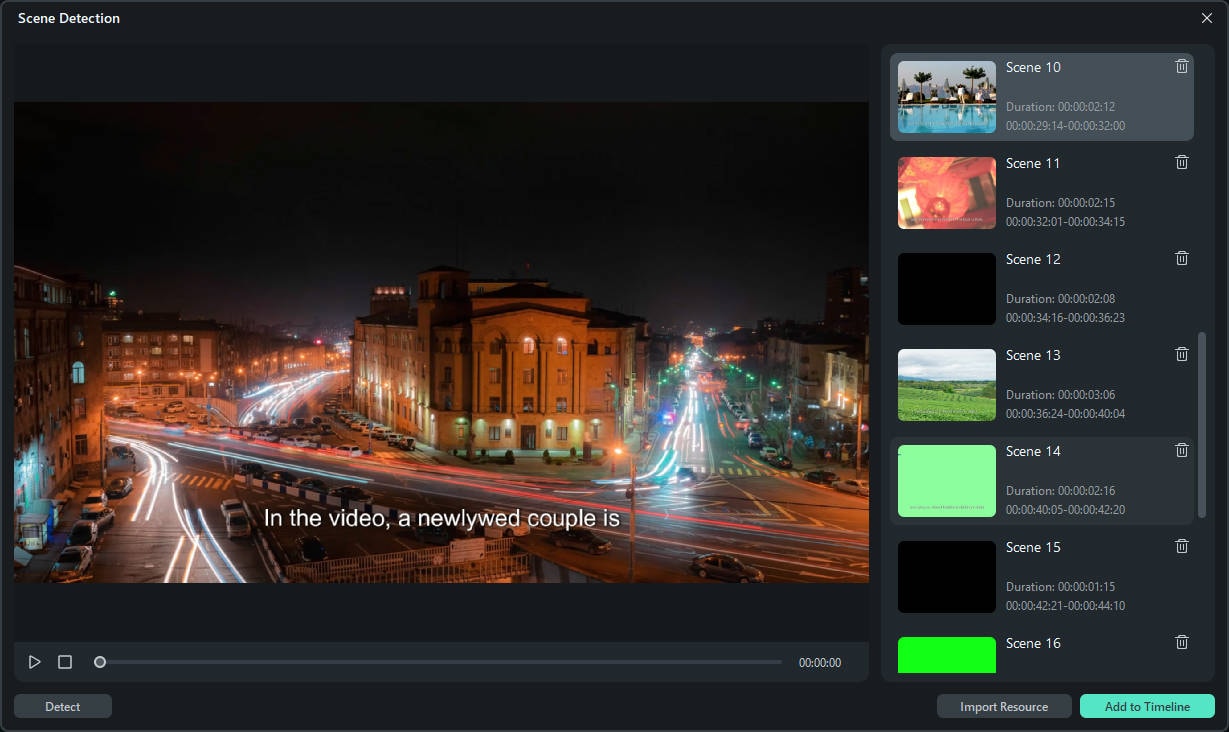
Para excluir uma determinada parte de vídeo dividido, selecione-a e clique no ícone da lixeira. Para manter os clipes separados para edição posterior, basta clicar em ADICIONAR À LINHA DO TEMPO , e os clipes divididos serão importados para a linha do tempo automaticamente assim:

Para as etapas específicas do uso da Detecção de cena, marque Dividir vídeos em sub-clipes com Detecção automática de cena.
Depois de dividir seus arquivos, você poderá obter mais com este software de divisão de vídeo. Porque Filmora9 também funciona como um marceneiro de vídeo, rotador vídeo , cultivador vídeo, gravador de locução e assim por diante. Você pode unir vários segmentos e adicionar música de fundo para criar um novo vídeo.
Parte 3: Use o cortador instantâneo Filmora9 para dividir rapidamente um arquivo de vídeo grande
Para os amantes do esporte, o Filmora9 também fornece uma ferramenta eficiente que permite cortar / aparar / dividir grandes clipes de vídeo 4K e vídeos com câmera de ação de maneira rápida e fácil. Aqui está como usar a ferramenta Instant Cutter Tool para dividir vídeos grandes em partes.
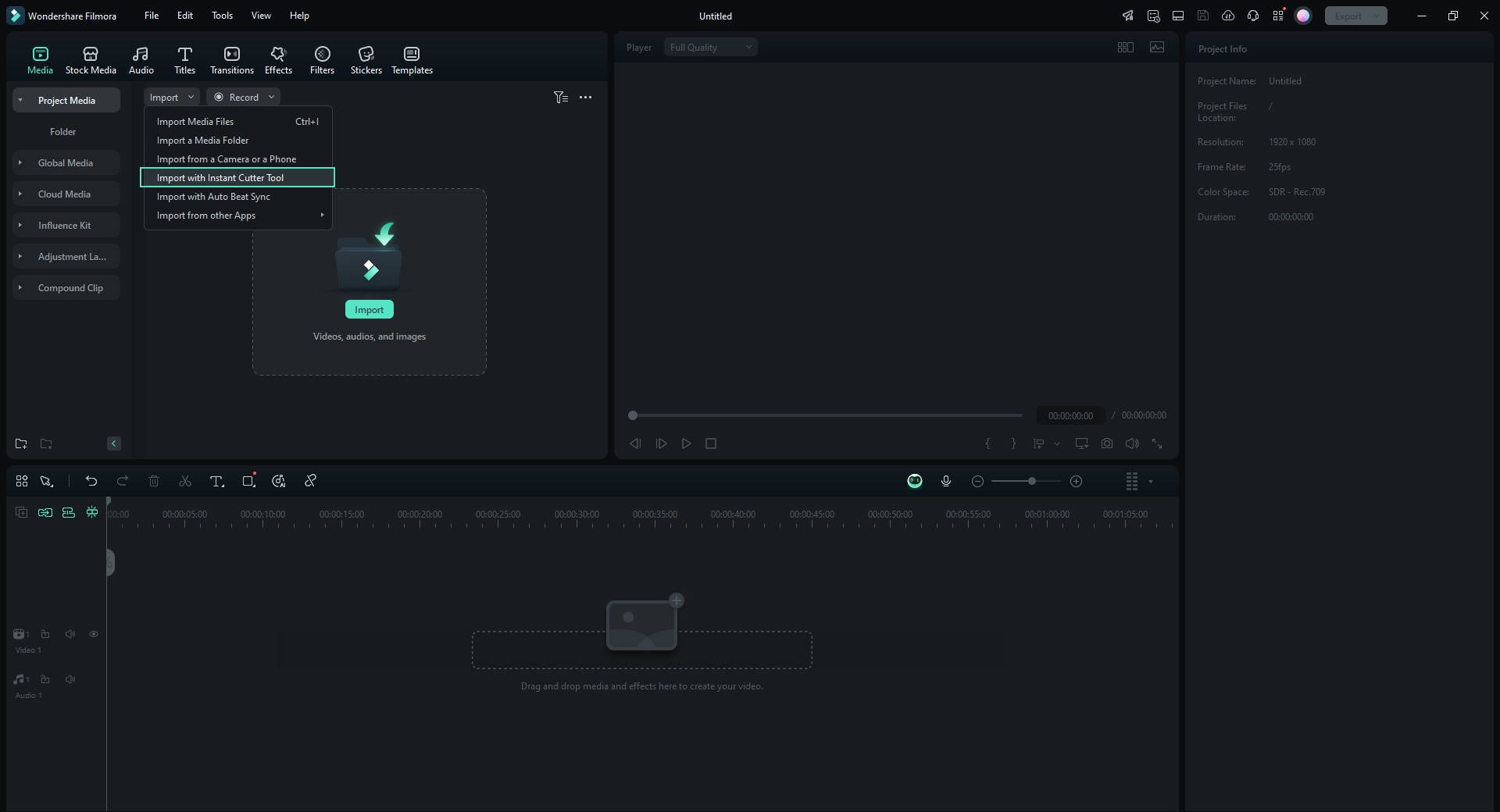
Execute o Filmora9, no menu "Importar", escolha Importar com a ferramenta Instant Cutter , importe o arquivo de vídeo clicando no botão "Abrir arquivo". Você permite importar um arquivo grande de cada vez. Depois, você pode dividir o vídeo clicando no botão "Adicionar segmento". Por fim, escolha os clipes que deseja e selecione "Exportar" para concluir a divisão.
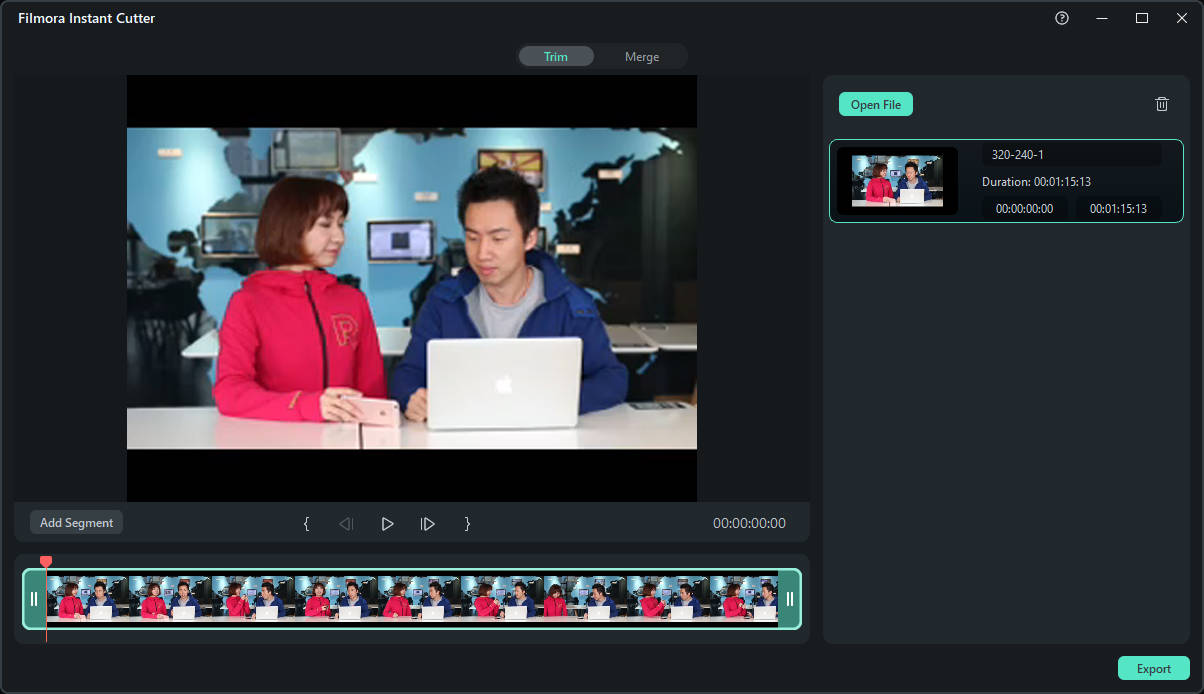
Em seguida, você pode optar por enviar o videoclipe dividido ao Filmora para importar esses clipes diretamente para a biblioteca de mídia do Filmora9.
Bônus: aparar vídeo on-line com o Filmora Online Video Trimmer
Se você deseja dividir filmes on-line, pode conferir nossas escolhas dos melhores cortadores e separadores on-line. Mas verifique se você possui uma boa conexão de rede e se o arquivo de vídeo é adequado, pois o upload de imagens para a ferramenta online pode levar algum tempo. O Filmora também fornece um separador de vídeo on-line totalmente gratuito chamado Filmora Video Trimmer. Você pode fazer upload de vídeo ou inserir um URL de vídeo para cortar o vídeo gratuitamente, sem marca d'água.

Imagem da Internet
Conclusão
O Filmora9 Video Splitter pode dividir arquivos de vídeo grandes em vários videoclipes menores, mantendo a qualidade do vídeo original e, em seguida, cortar e remover partes indesejadas de acordo com suas necessidades. Você também pode desconectar o áudio do vídeo em MP3 e juntar vários arquivos de vídeo em um. Espero que as informações acima sobre três maneiras de dividir vídeos no Filmora9 o ajudem na edição. Além da divisão, o Filmora9 também possui centenas de efeitos e predefinições, o que tornará seu vídeo no próximo nível.






